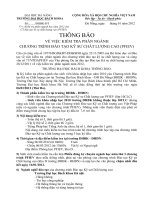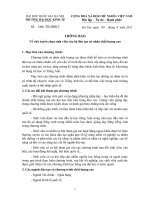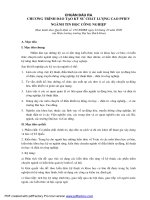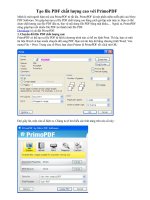Tạo file PDF chất lượng cao với PrimoPDF
Bạn đang xem bản rút gọn của tài liệu. Xem và tải ngay bản đầy đủ của tài liệu tại đây (231.63 KB, 3 trang )
Tạo file PDF chất lượng cao với PrimoPDF
Mình là một người hâm mộ của PrimoPDF từ rất lâu. PrimoPDF là một phần mềm miễn phí của Nitro
PDF Software. Nó giúp bạn tạo ra file PDF chất lượng cao bằng cách giả lập một máy in. Bạn có thể
chọn chất lượng của file PDF đầu ra, bảo vệ nội dung file PDF bằng mật khẩu,… Ngoài ra, PrimoPDF
cũng giúp bạn nối nhiều file PDF lại thành một file PDF.
Download và cài đặt PrimoPDF.
1. Chuyển đổi file PDF chất lượng cao:
PrimoPDF có thể tạo ra file PDF từ bất kì chương trình nào có hỗ trợ lệnh Print. Thí dụ, bạn có một
tài liệu Word và bạn muốn chuyển đổi sang PDF. Bạn mở tài liệu đó bằng chương trình Word. Vào
menu File > Print. Trong cửa sổ Print, bạn chọn Printer là PrimoPDF rồi click nút OK:
Đợi giây lát, một cửa sổ hiện ra. Chúng ta sẽ tìm hiểu các tính năng trên cửa sổ này:
- Hàng đầu tiên:
+ Screen: File PDF được tạo ra có kích thước nhỏ nhất, hình ảnh chỉ thích hợp với mục đích xem trên
màn hình.
+ eBook: File PDF được tạo ra có kích thước trung bình, thích hợp với web và văn phòng. Hình ảnh
được nén.
+ Print: File PDF được tạo ra có kích thước lớn hơn, hình ảnh giữ chất lượng cao để in.
+ Prepress: File PDF được tạo ra có kích thước lớn nhất, bảo toàn chất lượng ảnh gốc nếu có thể.
+ Custom: Tuỳ biến các thiết lập của file PDF được tạo ra theo ý của bạn.
- Document Properties: click nút Change để thêm tiêu đề (title), tác giả (author), chủ đề (subject), từ
khoá (keywords) cho file PDF được tạo ra:
- PDF Security: click nút Change
+ Open Password: Đặt mật khẩu cho file PDF được tạo ra. Những ai muốn xem nội dung của file
PDF thì phải nhập đúng mật khẩu đó.
+ Permission: Đặt mật khẩu cho file PDF được tạo ra. Những ai muốn thay đổi các thiết lập bảo mật
và truy cập các nội dung xác định (in ấn, sửa đổi, copy chữ và hình ảnh,…) của file PDF thì phải nhập
đúng mật khẩu đó.
- Các tính năng khác: Bạn tự tìm hiểu.
Cuối cùng, bạn click nút Create PDF để tạo file PDF.
2. Nối nhiều file PDF lại thành một file PDF:
Thí dụ, bạn có ba file file_1.pdf, file_2.pdf, file_3.pdf và bạn muốn nối ba file đó theo thứ tự file_1,
file_2, file_3 thành một file PDF duy nhất.
Đầu tiên, bạn sao lưu dự phòng một bản copy của ba file đó vào một folder.
Tiếp theo, bạn mở file_3.pdf bằng chương trình đọc file PDF trên máy tính của bạn. Vào menu File >
Print > click nút OK > click nút Create PDF:
Chọn file_2.pdf > click nút Save > click nút Append. Bây giờ file_3.pdf đã được nối vào file_2.pdf.
Kế tiếp, bạn mở file_2.pdf bằng chương trình đọc file PDF trên máy tính của bạn. Vào menu File >
Print > click nút OK > click nút Create PDF.
Chọn file_1.pdf > click nút Save > click nút Append. Bây giờ file_2.pdf đã được nối vào file_1.pdf.
Vậy là file_3.pdf và file_2.pdf đã được nối vào file_1.pdf.